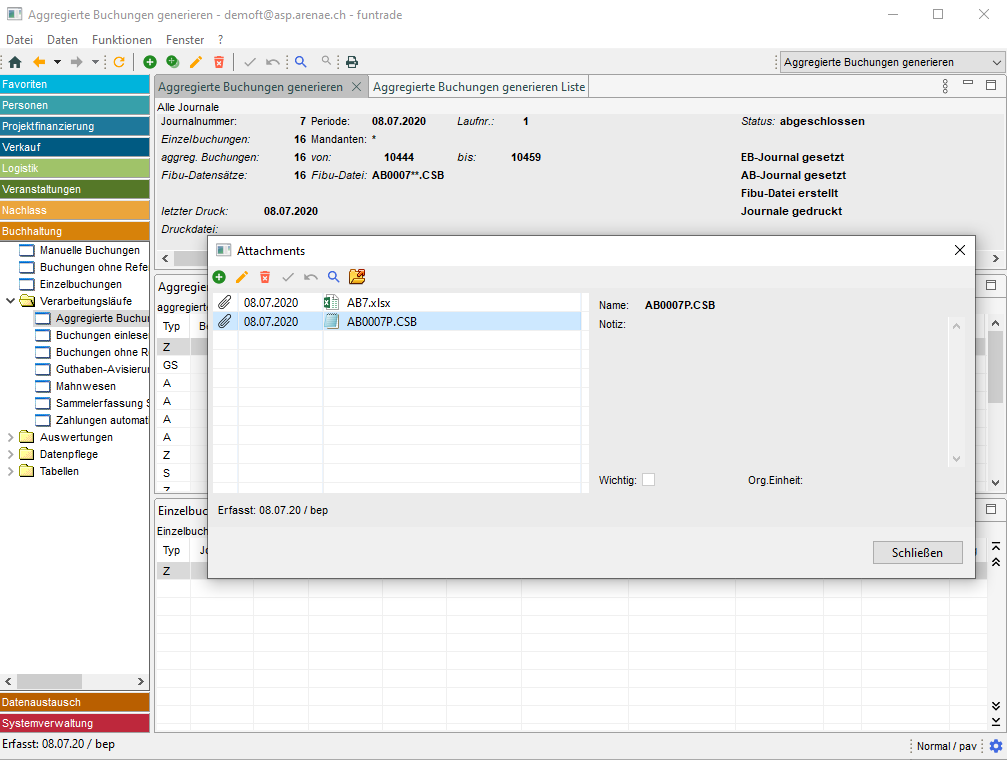Buchhaltung
1. Buchhaltung Übersicht
1.1 Dokumentation
Die technischen Daten sind in der Dokumentation zu finden: Buchhaltung
1.2 Buchhaltung Einleitung
Ein klassisches Nebenbuch der Finanzbuchhaltung, die Debitorenbuchhaltung, verwaltet direkt die aus der Auftrags- bzw. Spendenabwicklung stammenden Daten. Pro Adresse ist jederzeit ersichtlich, welche offenen Forderungen bestehen, wie der aktuelle Mahnstatus pro Forderung aussieht oder ob allenfalls ein Guthaben bei der Adresse vorhanden ist.
Nebst der Führung der Debitorenkonti stehen in diesem Bereich folgende Funktionalitäten zur Verfügung:
Einlesen von Zahlungen, welche von Bank oder Post in elektronischer Form geliefert werden
Aggregieren aller Buchungen für die Schnittstelle zur Finanzbuchhaltung
Mahnwesen
Bereinigung der Buchungsstrukturen
Diverse Auswertungen, welche die rationelle Bewirtschaftung der Debitoren erlauben
1.3 Grundelemente
Die Informationen über den Buchungen werden in zwei separaten Strukturen geführt, die aber logisch verknüpft sind.
- Einzelbuchungen – diese Struktur ist auf die externe Hauptbuchhaltung ausgerichtet
- Offene Posten – diese Struktur ist auf die Bearbeitung von Buchungen ausgerichtet
1.3.1 EB – Einzelbuchungen
Um die Informationen, welche in die externe Hauptbuchhaltung einfliessen, ebenfalls korrekt abbilden zu können, existiert eine entsprechende Struktur namens «EB – Einzelbuchungen». Diese Struktur bildet die buchhalterisch relevanten Daten ab und enthält nur die wichtigen buchhalterischen Informationen wie Faktura Nummer, Person, Betrag, Währung, MWSt, Konti etc. Die Einzelbuchungen enthalten nur die Buchungen, bei denen die tatsächlichen Beträge auf den einzelnen Konten verbucht wurden.
Die Informationen zum einzelnen Debitor werden also in zwei separaten Strukturen festgehalten, wobei sichergestellt ist, dass diejenigen Informationen, welche in die Finanzbuchhaltung einzufliessen haben, in den Einzelbuchungen abgebildet werden. Der Software-User mit buchhalterischer Funktion hingegen arbeitet in den Manuellen Buchungen auf der Struktur «Offene Posten», wo auch andere Informationen hinterlegt sind, die der Bearbeitung des Kunden dienen. Detaillierte Informationen dazu sind im Kapitel 1.3.2 zu finden.
«EB – Einzelbuchungen» können nicht manuell erfasst werden und werden bei der Aufbereitung den Buchungen automatisch parallel zu den «Offenen Posten» generiert.
«EB – Einzelbuchungen» sind unter dem Menu "Buchhaltung/Einzelbuchungen" zu finden.
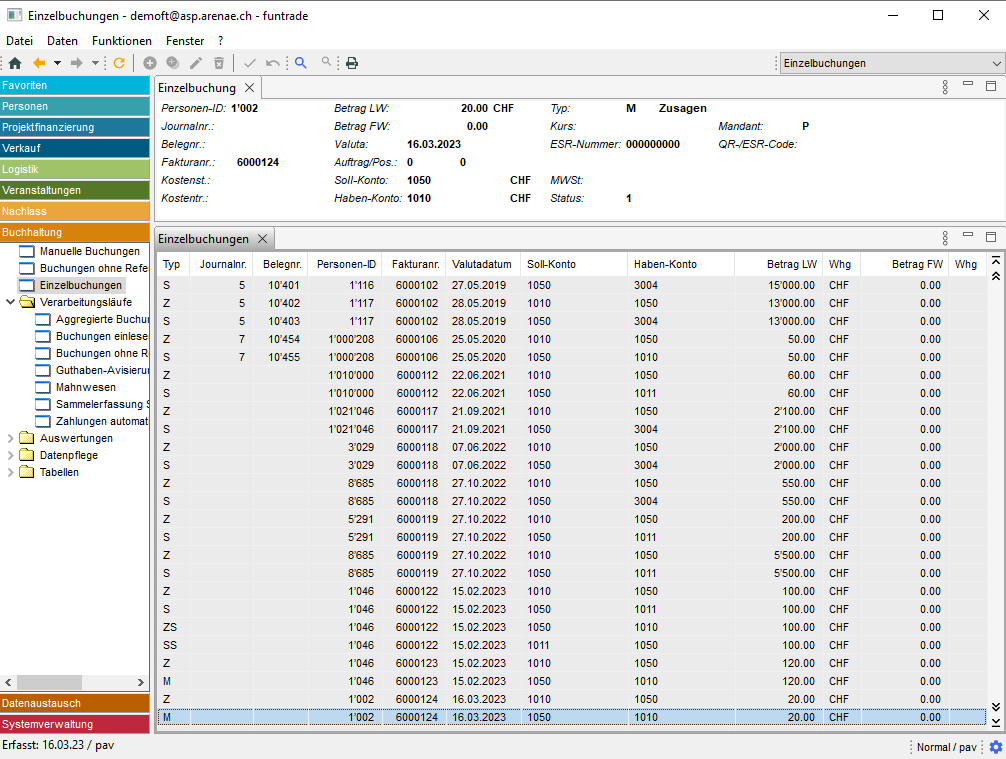
1.3.2 OP – Offene Posten
NPO haben spezifische Anforderungen an ein Debitoren-Nebenbuch, da nebst üblichen Forderungen aus Lieferung und Leistung auch Zahlungsflüsse durch Spenden und Mitgliederbeiträge entstehen. Es müssen für Beträge auf dem "Debitor" Merkposten verbucht werden, die aber keine betreibungsrechtlich anerkannten Forderungen darstellen – z.B. für die Mahnung von Mitgliederbeiträgen. Dies bedingt eine spezielle Struktur, die nicht direkt buchhalterisch relevant ist.
Diese Struktur wird "OP – Offene Posten" genannt. In "OP – Offene Posten" werden alle relevanten Informationen zur Adresse festgehalten und können dort auch bearbeitet werden.
Mit Hilfe von OP hat der User einen Überblick über Zahlungen, Spenden und Mitgliedsbeiträge von Einzelpersonen. Die OP sind mit Ereignissen verknüpft, so dass der User auch den Zweck von Spenden oder bestimmten Mitgliedern und das Jahr des Mitgliedsbeitrags erkennen kann. Aus den verknüpften Ereignissen sind auch die Konten in OP für Spenden und Mitgliedbeiträge ersichtlich.
"OP – Offene Posten" sind im Menu «Buchhaltung/Manuelle Buchungen» ersichtlich.
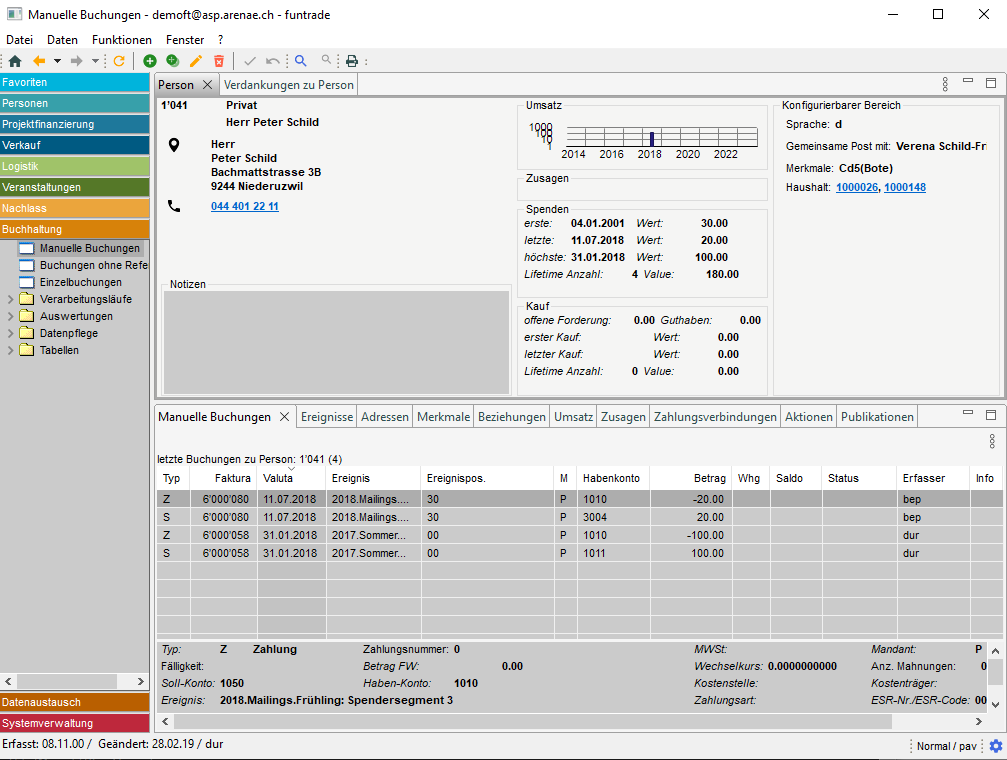
Sämtliche Buchungen werden mit einer Faktura-Nummer versehen. Bei Spenden- oder Mitgliedereinzahlungen und anderen Buchungen in den offenen Posten hat die Faktura Nummer die Funktion einer Belegnummer.
OP werden entweder automatisch generiert bei automatischen Buchungen einlesen oder man kann OP auch manuell eingeben. Parallel zu OP werden automatisch auch entsprechende Einzelbuchungen generiert.
In den manuellen Buchungen können Buchungen manuell erfasst und storniert werden:
- Zahlungen
- Rückzahlungen
- Spenden
- Mitgliederbeiträge
- Storni
Diese Funktionen können über das Kontextmenü im Frame "Manuelle Buchungen" aufgerufen werden.
1.3.1.1 Neue Zahlung erfassen
Bei der Zahlung handelt es sich um eine manuelle Ausgleichsbuchung. Die Konto-Kostenstelle-Kostenträger-Informationen werden aus der gewählten Faktura übernommen.
Beim Erfassen einer Zahlung wird automatisch die erste offene Faktura bei der angezeigten Adresse vorgeschlagen. Falls der Cursor auf einer Position mit offener Faktura steht, wird diese Faktura vorgeschlagen.
Wenn keine Faktura-Nummer vorhanden ist, wird die Zahlung auf das Guthabenkonto gebucht. Es entsteht ein freies Guthaben.
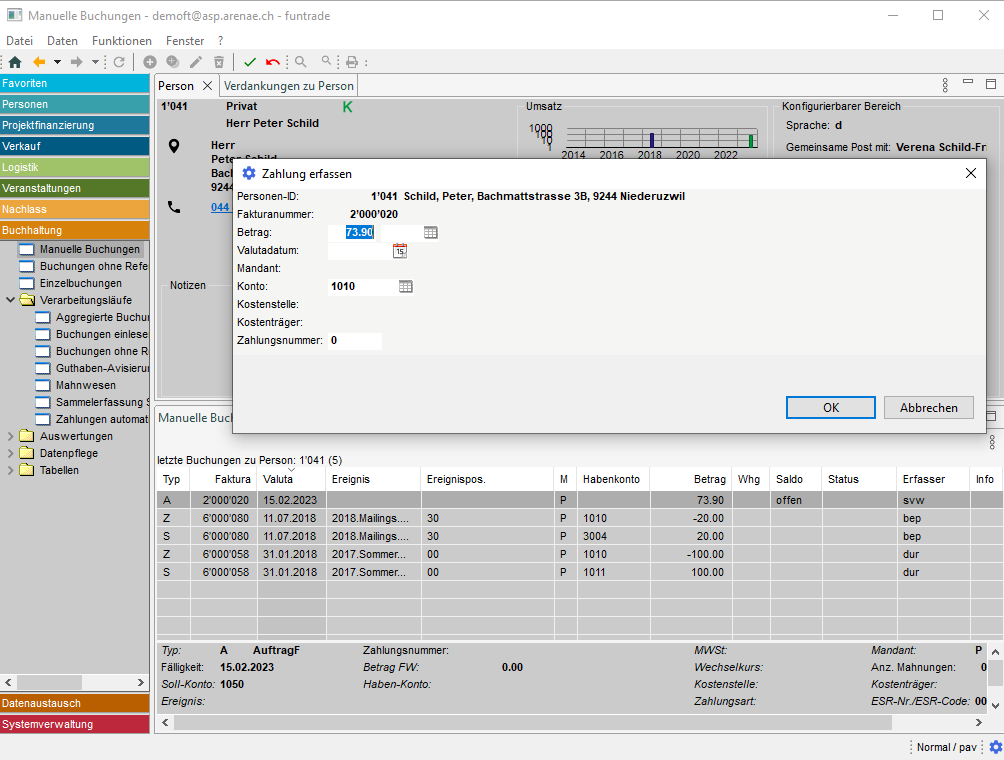
1.3.1.2 Rückzahlung
Zu wenig identifizierte automatische Zahlungen z. B. durch ein fehlerhafte QR-Referenznummer erfordern eine manuelle Korrektur. So muss die Faktura-Nummer der Zahlung angegeben werden, damit der Betrag automatisch eingetragen und die Zahlung "rückgängig" gemacht wird. Die Konto-Kostenstelle-Kostenträger-Informationen werden aus der Faktura übernommen.
Wird keine Faktura-Nummer angegeben oder findet das System keine entsprechende Buchung, verbucht es ein Guthaben.
Bei einer Rückzahlung muss der Betrag, das Datum, die Faktura-Nummer und das Konto eingegeben werden. Die Währung der Rückzahlung hängt von der Währung des Habenkontos und der Währung der Faktura ab. Falls keine Faktura mit eingegebener Faktura-Nummer bei der Adresse existiert, so ist einzig die Währung des Habenkontos massgebend.
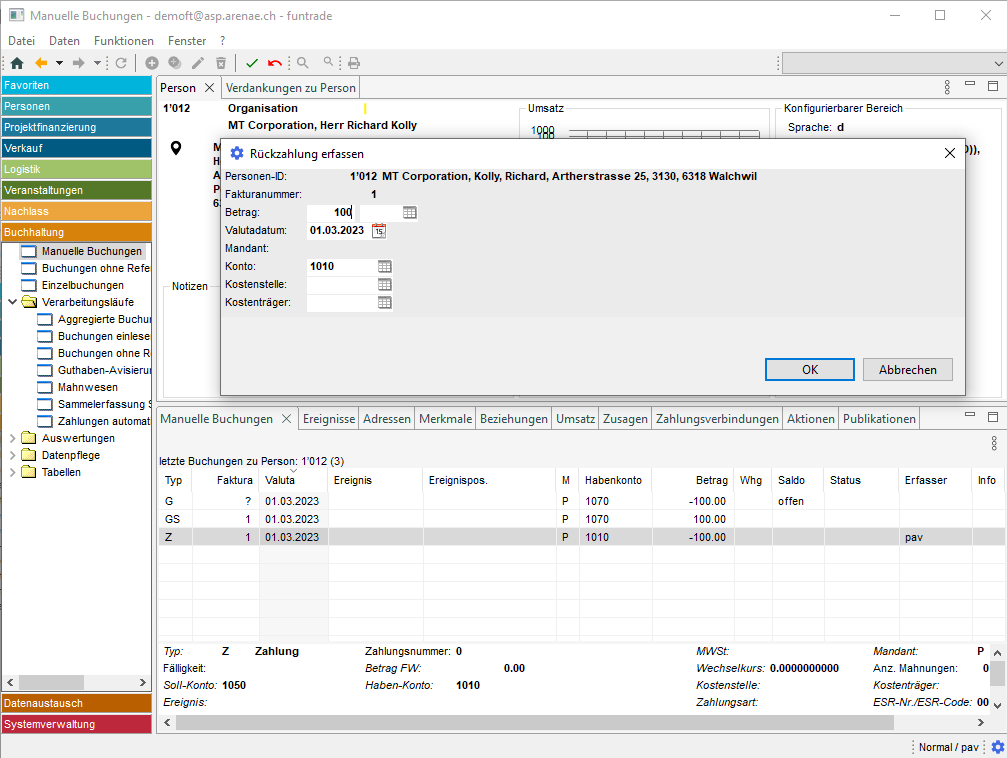
Situation nach Erfassen neuer Rückzahlung
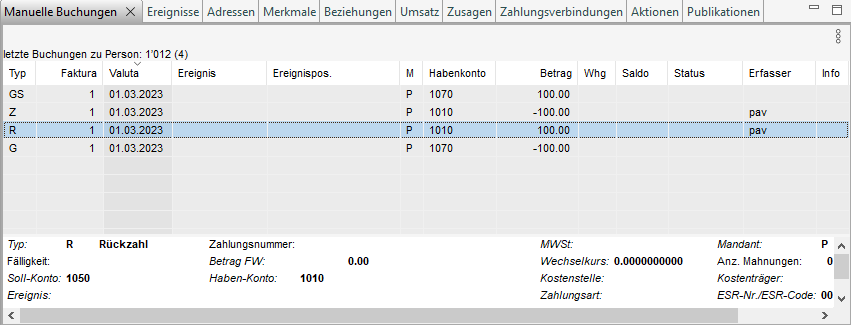
1.3.1.3 Neue Spende
Beim Erfassen einer Spende werden gleichzeitig zwei Buchungen erfasst. Eine Buchung als Zahlung auf das Debitorenkonto und die Spende aus dem Debitorenkonto, so dass der Saldo des Debitorenkontos unverändert bleibt. Beim Erfassen der Spendenbuchung wird ein Spende-Ereignis eingegeben. Das Ertragskonto wird vom entsprechenden Ereigniskopf übernommen. Bei der Zahlungsbuchung müssen der Betrag, das Datum und das Konto eingegeben werden.
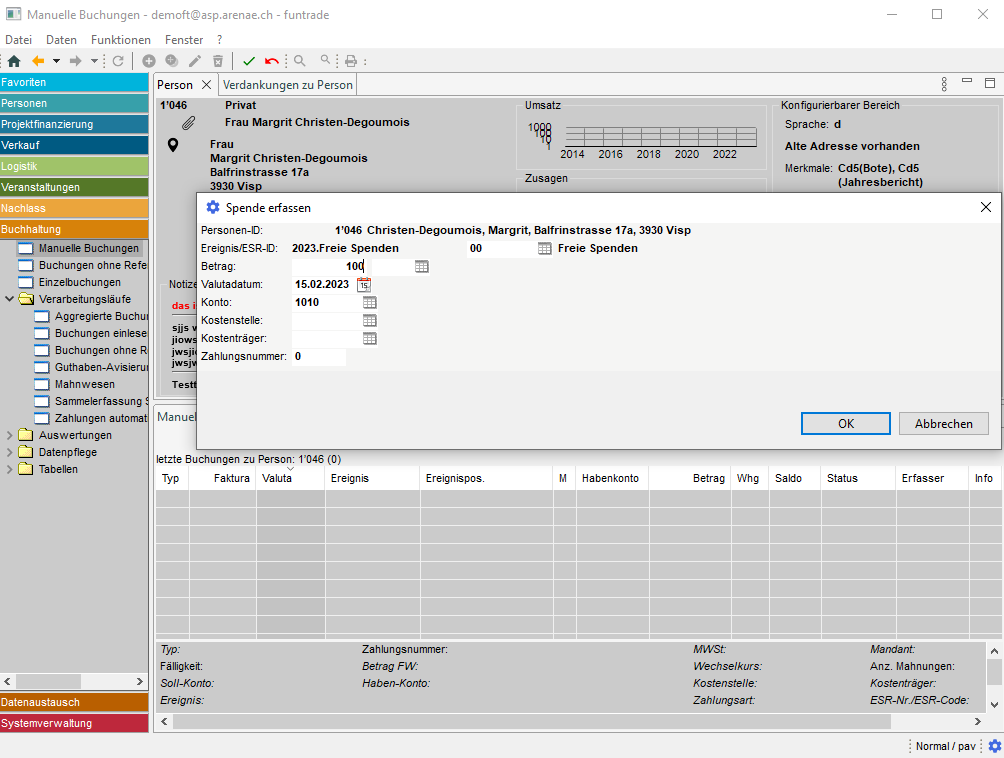
Situation nach Erfassen der Spende
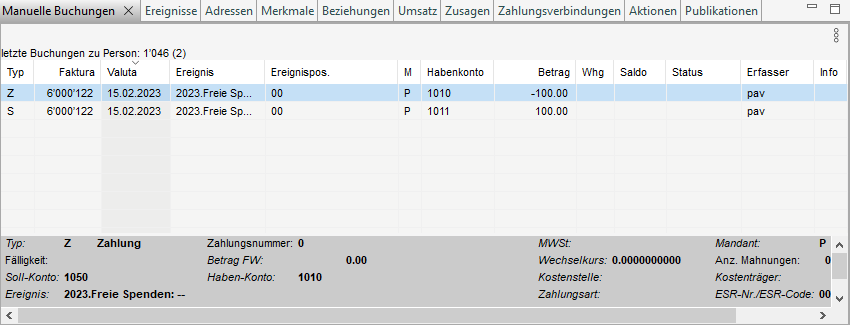
1.3.1.4 Zusagenbeitrag
Das Erfassen eines Zusagenbeitrags entspricht weitgehend dem Erfassen einer Spende nur beim Ereignis muss ein Zusagen-Ereignis eingegeben werden.
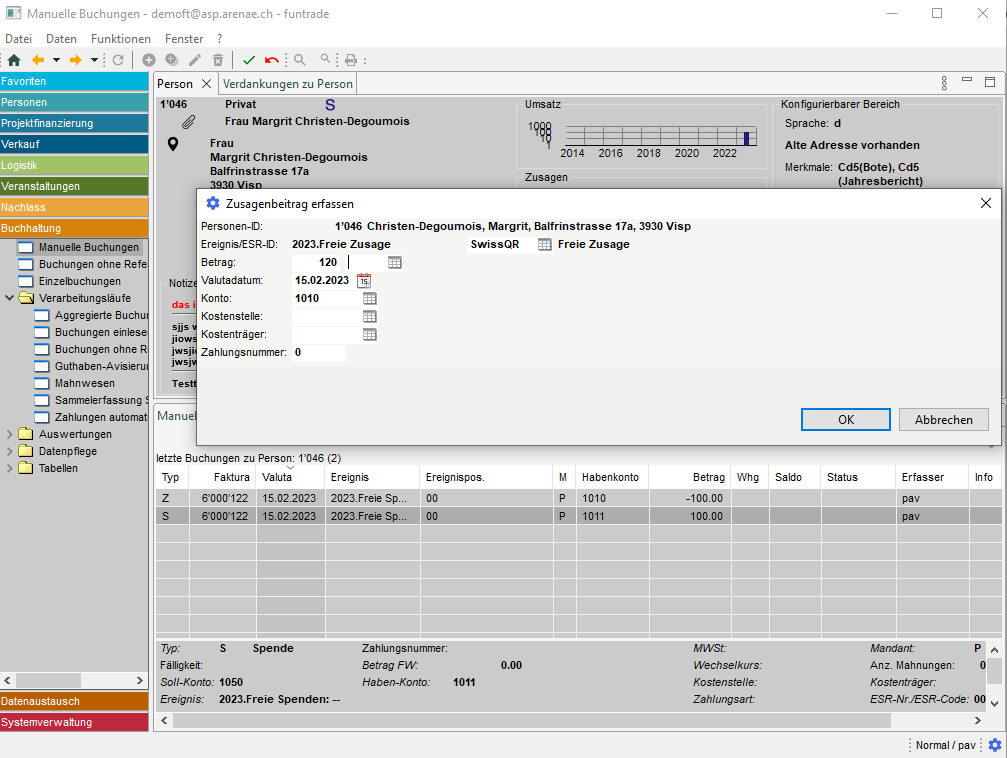
Situation nach Erfassen des Zusagenbeitrags:
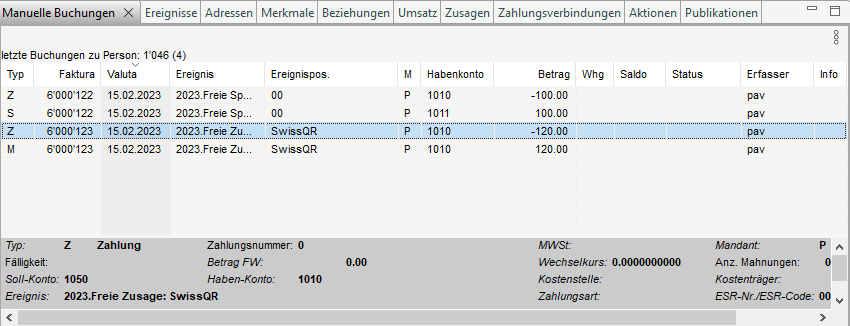
Wenn es um einen ersten Zusagenbeitrag einer Person geht, wird automatisch bei der Person auch eine Mitgliedschaft erstellt.
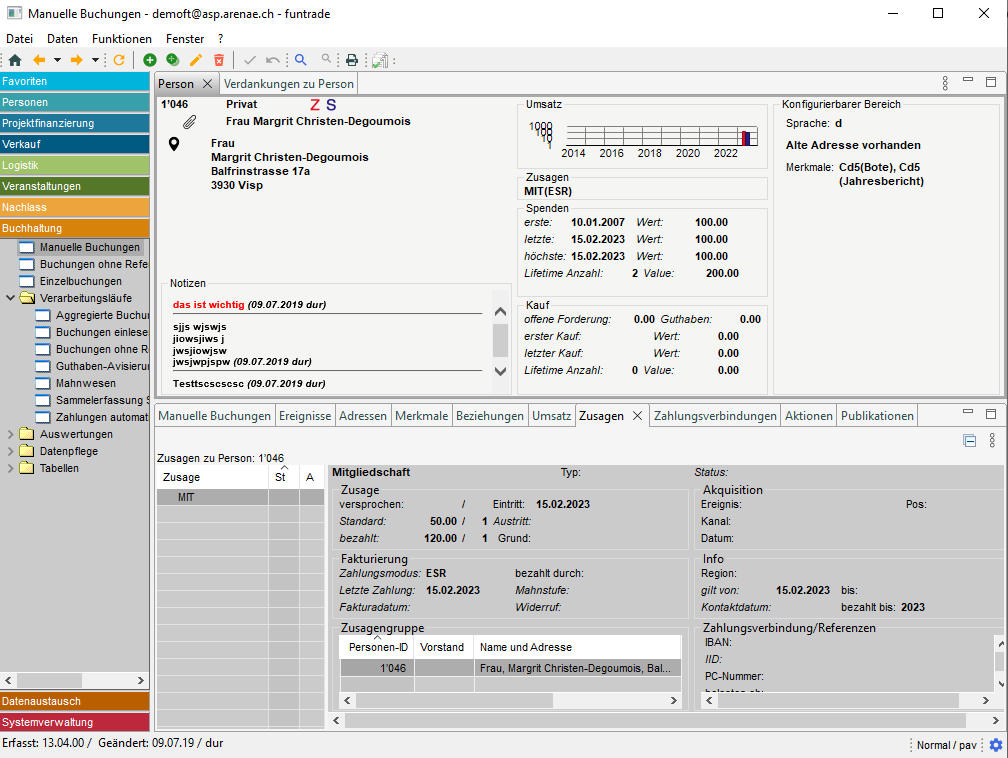
1.3.1.5 Storno
Grundsätzlich können alle manuell erfassten Buchungstypen storniert werden. Eine Stornierung kann nicht mehr rückgängig gemacht werden. Beim Stornieren von Spenden oder Zusagenbeiträgen werden gleichzeitig auch die dazugehörigen Zahlungen storniert. Bei Buchungen in Fremdwährungen wird der ursprüngliche Kurs der Buchung übernommen, unabhängig vom Stornodatum.
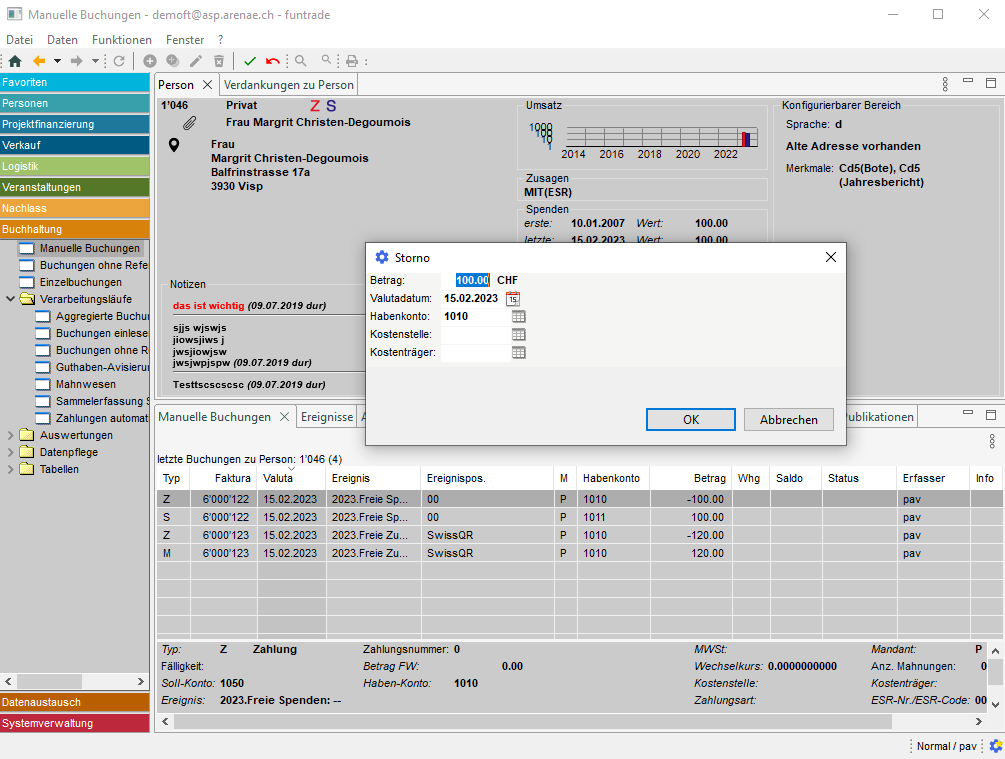
Situation nach der Storno Erfassung:
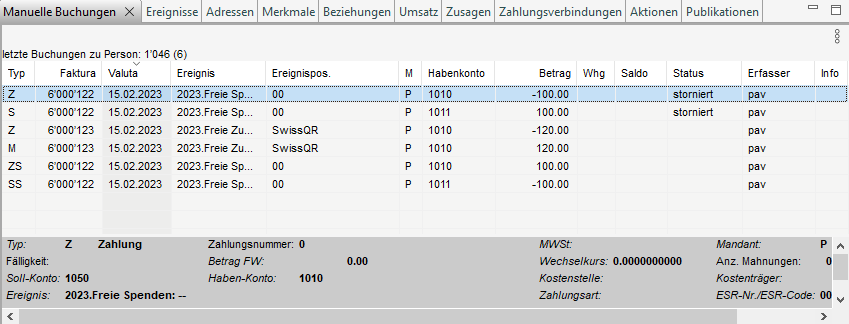
1.3.3 AB – Aggregierte Buchungen generieren
Dieses Programm führt die im System vorhandenen Einzelbuchungen zusammen, so dass sie in kumulierter Form, also in einer Datei, an die Finanzbuchhaltung übergeben werden können. Das Programm stellt sicher, dass jede Buchung nur einmal an die Finanzbuchhaltung übergeben wird. Zu diesem Zweck werden die aggregierte Buchungen mit einer Journalnummer versehen. Als Datengrundlage für die Aggregierung dienen nicht die Daten in den Manuellen Buchungen (Struktur OP – Offene Posten), sondern die Daten in der Struktur EB – Einzelbuchungen. Die Werte in den Einzelbuchungen werden pro Kombination Konto/Kostenstelle/Kostenträger zusammengefasst.
Wichtige Datenfelder
Journalnummer: Die Journalnummer der Aggregierung wird vom System automatisch vergeben. Bei der Aufbereitung sind die aufbereitete Einzelbuchungen mit dieser Nummer markiert.
Periode - Journal berücksichtigt Buchungen bis und mit diesem Datum (Die Aggregierung muss innerhalb des gleichen Geschäftsjahres erfolgen. Falls die Periode sich über zwei Geschäftsjahre erstreckt, muss zuerst bis zum Ende des ersten Geschäftsjahres aggregiert werden und eine neue Aggregierung vom Anfang des zweiten Geschäftsjahres bis zum Tagesdatum durchgeführt werden.)
Laufnummer - Identifikator bei mehreren Läufen innerhalb eines Tages
Status - Statusinformationen im Sinne eines Protokolls (wie auch alle folgenden Informationen eine reine Anzeige darstellen)
1 = Job erfasst; noch nicht verarbeitet; löschbar
2 = Verarbeitung angefangen
4 = Verarbeitung angefangen und abgebrochen
5 = Job erledigt; Protokoll gedruckt
X = Job erfolgreich abgeschlossen
Einzelbuchungen: Anzahl Einzelbuchungen, die in dieser Aggregierung verarbeitet wurden
aggreg.Buchungen: Anzahl aggregierter Buchungen, die in dieser Aggregierung vom Programm generiert wurden
Fibu-Datensätze: Anzahl aggregierter Buchungen, die an die Finanzbuchhaltung übergeben werden (in die Datei geschrieben werden)
von (Belegnummer): Identifikator der aggregierten Buchung (wird autom. vergeben)
bis (Belegnummer): Identifikator der aggregierten Buchung (wird autom. vergeben)
Mandanten: Einschränkung auf einen oder mehrere Mandant(en)
Fibu-Datei: Dateinamen, vom System automatisch vergeben.
Fibu-Übergabe: Eintrag in der Protokolldatei. Der Benutzer kann unter verarbeiten die erfolgreiche Übergabe an die Fibu manuell bestätigen.
Statusmeldungen:
EB-Journal gesetzt: Statusmeldung: wenn Job/Protokoll Status 3 und höher hat
AB-Journal gesetzt: Statusmeldung: wenn Job/Protokoll Status 4 und höher hat
Fibu-Datei erstellt: Statusmeldung: wenn die Exportdatei erstellt worden. Das Programm prüft, ob der Dateiname vorhanden ist. Erhält Status, wenn Job/Protokoll Status "5" und höher hat
Fibu-Datenübergabe: Statusmeldung: wenn eine manuelle Bestätigung des Benutzers erfolgt ist, welche die Datenübergabe an die Finanzbuchhaltung bestätigt
Journale gedruckt: Statusmeldung: wenn Job/Protokoll Status 6 oder 9 hat
Journale bereinigt: Statusmeldung: siehe im Detail Kapitel AB-Bereinigen
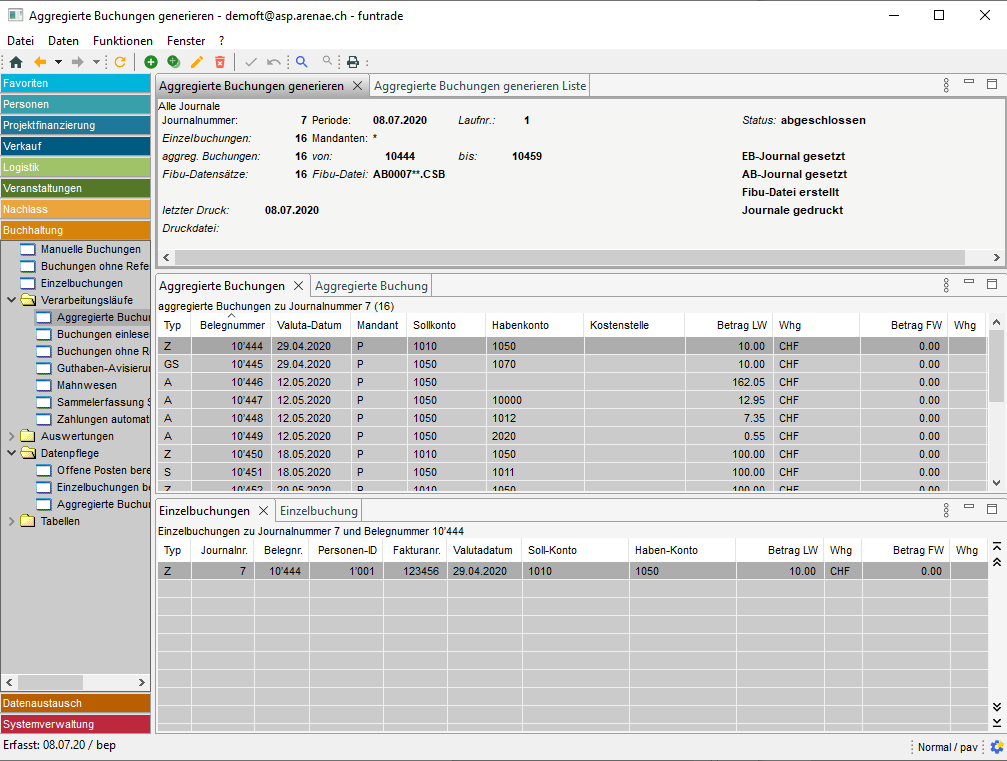
Um die neue AB generieren muss man zuerst einen neuen Job mit neuem Journalnummer, Periode und Mandanten erzeugen.
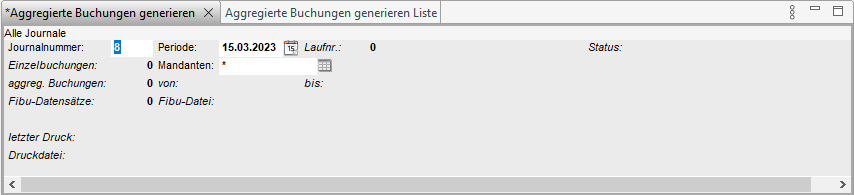 Im Kontextmenü gibt es die Funktionen für Aggregierung zu starten / zurücksetzen:
Im Kontextmenü gibt es die Funktionen für Aggregierung zu starten / zurücksetzen:
Aggregieren
Diese Funktion führt die Aggregierung in funtrade aus. Sämtliche noch nicht aggregierten Buchungen werden zusammengefasst und die Übergabe an die Finanzbuchhaltung vorbereitet.
Die Voreinstellungen können übernommen werden. Allenfalls die Journalnummer wählen, falls eine andere als die letzte gewünscht ist. Das FIBU Codeset wird durch ARENAE parametrisiert
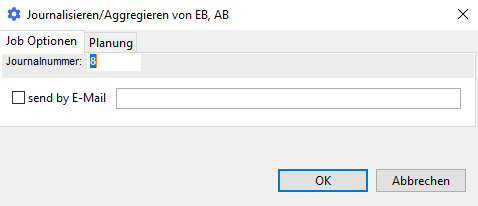
Aggregierung rückgängig machen
Der Aggregierungsprozess wird zurückgesetzt. Die im zurückgesetzten Job enthaltenen Einzelbuchungen werden im nächsten Aggregierungslauf wieder berücksichtigt
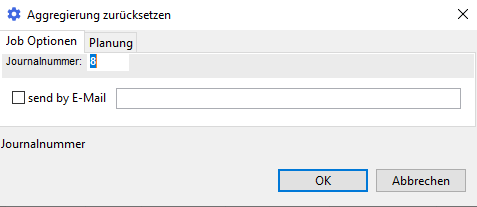
Bei der Aggregierung sind die Dateien für externe Buchhaltung generiert. Diese Dateien sind als Attachments in der Maske für Aggregierte Buchungen ergänzt.